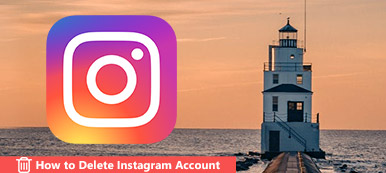Po uruchomieniu konta na Instagramie może się okazać, że Instagram w ogóle nie działa. Zdjęcia na Instagramie nie są wyświetlane, żadne powiadomienie nie jest dostępne, a nawet często się zawiesza. Czy Instagram jest teraz wyłączony? Jak rozwiązać problemy z niedziałającym Instagramem?
Instagram ma zestaw komunikatów o błędach i znanych problemów, które można odpowiednio znaleźć odpowiednie rozwiązanie. Oczywiście można również znaleźć więcej innych praktycznych rozwiązań problemów, które naprawią Instagram, który nie działa, nie ładuje się lub nie działa z tego artykułu.

- Część 1: Czy teraz Instagram jest wyłączony?
- Część 2: Jak naprawić brak wyświetlania zdjęć na Instagramie
- Część 3: Jak naprawić powiadomienia Instagram nie działają
- Część 4: Jak naprawić błąd Instagram
- Część 5: Najlepsza metoda naprawy Instagrama nie działa
Część 1: Czy teraz Instagram jest wyłączony?
Wyłączony Instagram jest jednym z głównych powodów, dla których nie można otworzyć aplikacji Instagram. Aby naprawić niedziałający Instagram, powinieneś sprawdzić, czy Instagram nie działa. Jeśli na Instagramie występują awarie na całym świecie, jedyne, co musisz zrobić, to poczekać, aż zespół Instagram naprawi witrynę.
Metoda 1: Sprawdź serwer Instagram Online
Oto lista wykrywaczy serwerów, które umożliwiają sprawdzenie serwera Instagram. Wystarczy wybrać konto na Instagramie w monitorach firmowych 3rd, aby sprawdzić, czy serwer Instagram nie działa.
Downdector: https://downdetector.com/status/instagram/
Isitdownrightnow: https://www.isitdownrightnow.com/
Isitdownrightnow: https://www.isitdownrightnow.com/

Część 2: Jak naprawić brak wyświetlania zdjęć na Instagramie
Jeśli niektóre zdjęcia na Instagramie nie są wyświetlane lub nie można ich opublikować na telefonie z Androidem lub iPhonie, należy sprawdzić ustawienia internetowe, a nawet ponownie uruchomić iPhone'a, aby rozwiązać problemy z Instagramem, jak pokazano poniżej.
Metoda 2: zresetuj ustawienia sieci na telefonie iPhone
Krok 1Uruchom iPhone'a, a następnie przejdź do „Ustawienia”> „Ogólne”> „Resetuj” na ekranie głównym.
Krok 2Stuknij w "Zrestartować ustawienia sieci”, Jeśli zostanie wyświetlony monit, wprowadź kod dostępu do telefonu iPhone lub telefonu z systemem Android.
Krok 3Potwierdź zresetowanie ustawień, a iPhone uruchomi się ponownie automatycznie. Następnie możesz sprawdzić, czy sieć działa.

Metoda 3: Uruchom ponownie miękki reset iPhone'a
Krok 1Naciśnij i zwolnij przycisk zwiększania głośności. Następnie naciśnij i zwolnij przycisk zmniejszania głośności.
Krok 2Naciśnij i przytrzymaj przycisk zasilania i blokady po prawej stronie iPhone'a X, aby naprawić Instagram, który nie działa.
Krok 3Nadal trzymaj przycisk zasilania, blokady i boku, aż logo Apple pojawi się na ekranie iPhone'a X.

Część 3: Jak naprawić powiadomienia Instagram nie działają
Jeśli nie możesz otrzymać powiadomienia dla Instagam, możesz po prostu sprawdzić ustawienia aplikacji na telefonie iPhone lub telefonie z Androidem, ponownie zainstalować aplikację Instagram lub dowiedzieć się więcej o tym, jak naprawić powiadomienie na Instagramie.
Metoda 4: Włącz powiadomienie na Instagramie
Krok 1Otwórz aplikację Instagram na swoim iPhonie i zaloguj się na swoje konto, jesteś hasłem i identyfikatorem.
Krok 2Wybierz „Ustawienia”> „Powiadomienia”, a następnie wybierz aplikację Instagram i stuknij opcję „Zezwalaj na powiadomienia”.
Krok 3Oczywiście możesz także przejść do Ustawień na Instagramie, aby z łatwością włączyć funkcję powiadomień.
Więcej szczegółów na temat włączanie powiadomień na Instagramie kliknij tutaj.

Metoda 5: Zainstaluj ponownie lub zaktualizuj aplikację Instagram
Krok 1Przejdź do „App Store” z iPhone'a, na głównym ekranie App Store możesz wybrać „Aktualizacja” w prawym dolnym rogu.
Krok 2Wybierz Instagram z listy oczekujących list. Możesz dotknąć przycisku „Aktualizuj”, aby zainstalować oczekującą aktualizację aplikacji Instagram.
Krok 3W przypadku niektórych powiązanych aplikacji należy również zaktualizować powiązane aplikacje na Instagram, aby naprawić niedziałające powiadomienie na Instagramie.
Zapomniałeś aktualizacji aplikacji? Sprawdź tutaj, aby cofnij aktualizację aplikacji teraz.

Część 4: Jak naprawić błąd Instagram
Co powinieneś zrobić, jeśli Instagram ciągle się zawiesza? Oczywiście możesz wypróbować powyższe rozwiązania problemów, takie jak ponowne uruchomienie iPhone'a, aktualizacja Instagrama i tak dalej. Oczywiście możesz również wypróbować poniższe rozwiązania.
Metoda 6: Usuń pamięć podręczną i dane
Krok 1Otwórz aplikację „Ustawienia” i dotknij opcji „Zarządzaj aplikacjami”, aby wyszukać i otworzyć aplikację Instagram na telefonie.
Krok 2Kliknij „Wyczyść dane” u dołu i wybierz „Wyczyść wszystkie dane” i „Wyczyść pamięć podręczną”.
Krok 2Wróć do swojego Instagrama, aby sprawdzić, czy problem z Instagramem nie działa został już naprawiony.
Więcej informacji na temat wyczyszczenie pamięci podręcznej Instagram na iPhonie, możesz to sprawdzić tutaj.

Metoda 7: Włącz uprawnienia aplikacji
Krok 1Po prostu wykonaj ten sam proces, aby przejść do „Ustawienia”> „Zarządzaj aplikacjami” i zlokalizować aplikację Instagram na swoim smartfonie.
Krok 2Znajdź opcję „Uprawnienia aplikacji” i upewnij się, że usługi, których chcesz używać z aplikacją Instagram, mają niezbędne uprawnienia.
Krok 3Możesz także sprawdzić inne uprawnienia, takie jak łączność Wi-Fi, uruchomić w tle i inne, aby pozbyć się awarii.

Metoda 8: sprawdź aplikację antywirusową
Krok 1Wyłącz aplikację antywirusową na telefonie iPhone lub telefonie z Androidem. Wystarczy uruchomić Instagram, aby sprawdzić, czy to działa.
Krok 2Twój program antywirusowy może zawierać pewne ustawienia, które blokują lub psują aplikację w telefonie iPhone.
Krok 3Jeśli nadal nie działa, aby rozwiązać problemy z awariami na Instagramie, możesz sprawdzić białą listę, aby dowiedzieć się, czy jest ona zablokowana lub potrzebujesz specjalnego pozwolenia.

Część 5: Najlepsza metoda naprawy Instagrama nie działa
Czy istnieje najlepsza metoda naprawienia działania Instagrama? Jeśli potrzebujesz analizatora i narzędzia do rozwiązywania problemów na Instagramie, Apeaksoft iOS System Recovery to wszechstronne narzędzie do łatwego wyrzucania systemu iOS z różnych scenariuszy.
- Napraw Instagram, który nie działa, odblokowuje awarię, utknął w odzyskiwaniu i więcej.
- Przywróć iPhone'a do normy bez utraty jakichkolwiek danych na iPhonie.
- Usuń hasło blokady ekranu; trwale usuń dane iPhone'a itp.
- W pełni kompatybilny z najnowszą serią iOS 17 dla iPhone'a 15.
Metoda 9: Napraw problemy na Instagramie za pomocą narzędzia Professional Fixer
Krok 1Pobierz i zainstaluj iOS System Recovery, uruchom program na swoim komputerze. Podłącz iPhone'a do komputera za pomocą oryginalnego kabla USB. Jest w stanie automatycznie wykryć urządzenie.

Krok 2Kliknij „Więcej narzędzi” i wybierz „Odzyskiwanie systemu iOS”. Przeczytaj porady wyświetlane w oknie i kliknij przycisk „Start”, aby rozpocząć proces naprawy Instagrama, który nie działa na Twoim iPhonie.

Krok 3Kliknij przycisk „Pytanie” i postępuj zgodnie z instrukcjami i wskazówkami, aby przełączyć iPhone'a w tryb odzyskiwania. Musisz wybrać model iOS, a także inne informacje na swoim iPhonie.

Krok 4Następnie możesz kliknąć opcję „Pobierz”, aby pobrać oprogramowanie i naprawić problemy z niedziałającym Instagramem. Jest w stanie rozwiązać problemy i automatycznie przywrócić iPhone'a do normalnego stanu.
Wnioski
Jeśli musisz naprawić Instagram, który nie działa, czy Instagram jest wyłączony, powiadomienie nie działa, aplikacja się zawiesza, lub zdjęcia się nie pokazują, możesz dowiedzieć się więcej o najlepszych rozwiązaniach z tego artykułu. Jeśli chcesz z łatwością naprawić oprogramowanie, odzyskiwanie systemu Apeaksoft iOS jest zawsze przyjemną opcją, którą możesz wziąć pod uwagę.